Cómo Reparar el Error 17 de iTunes/iPhone Sin Esfuerzos
¿Encuentras el error 17 al conectar tu dispositivo iOS al iTunes? No te preocupas y al siguiente te mostrarémos las maneras más sencillas para ayudarte a resolver esta molestia.
Apr 09, 2024 • Archivado en: Soluciones de Reparación Móvil • Soluciones probadas
Aunque no es muy común, algunas veces cuando intentas restaurar tu iPhone por medio de iTunes, puedes encontrarte con varios mensajes de códigos de errores, uno de ellos es el error 17 de iTunes. Si se ha encontrado recientemente con este problema y no sabes qué hacer, has venido al lugar correcto. En este artículo te explicarámos concretamente qué es el error 17 de iTunes y cómo puede resolver el asunto de una vez por todas.
Comencemos con qué es exactamente el error 17 de iTunes y por qué ocurre.
Parte 1: ¿Qué es y qué causa el error 17?
Este error ocurre típicamente cuando conectas tu dispositivo e intentas restaurarlo por medio de iTunes. Según Apple, este error particular de código es causado por problemas de conexión y es posible que el ordenador no pueda conectarse a los servidores de Apple o a tu dispositivo iOS. También es similar al error 3014, error 3194 y error 3004 que también ocurren cuando se intenta restaurar el iPhone usando iTunes.
Parte 2: Soluciones tradicionales para reparar el error 17
Las siguientes son algunas de las maneras tradicionales que puedes probar para resolver el error 17 de iTunes, pero a veces te trada mucho tiempo con esfuerzos en vano, pero todavía recomendarte a probar antes de usar programas de terceros.
1. Revisa la conexión
El error 17 de iTunes ocurre cuando iTunes intenta fallidamente conectarse y descargar el archivo IPSW desde el servidor de Apple. Lo primero que hay que hacer es comprobar la conxión entre dispositivo iOS y el iTunes para ganrantizar que iTunes puede comunicarse con los servidores de actualización de software de Apple.
2. Revisa el software de firewall o de seguridad de terceros
El software de firewall o de seguridad de terceros puede impide iTunes se conecta con los servidores de Apples y puede causa conflictos. Antes solucionar este problema, por favor asegúrate de tener instalada la versión más reciente de iTunes y luego intenta cambiar las configuraciones del software de seguridad o en algunos casos, es posible que necesites desinistalar temporalmente este software.
3. Comprueba los archivos de hosts de tu ordenador
En primer lugar también hay que asegurar iTunes con la última versión. Luego comprueba el archivo hosts para asegurarte de que el ordenador puede conectarse al servidor de actualizaciones.
Busca "Bloc de notas" utilizando Cortana y, a continuación, haz clic en el icono del Bloc de notas para arbrirlo. Agrega "74.208.10.249 gs.apple.com" al final del archivo de "hosts" y guárdalo correctamente.
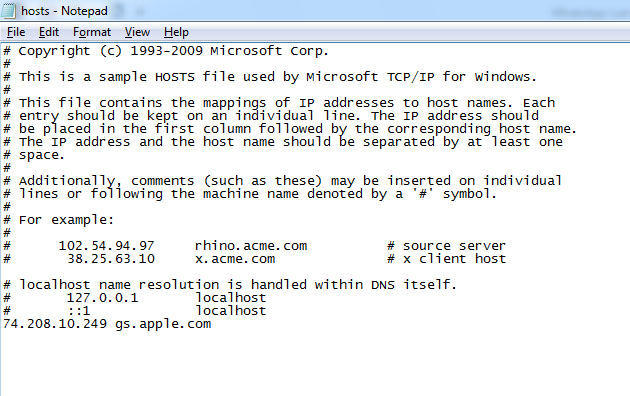
Puedes consultar "https://support.apple.com/es-es/HT201442" para saber los pasos concretos de cómo editar el archivo de host.
Parte 3: Un clic para reparar error 17 de iTunes
Si el error 17 de iTunes todavía no ha sido resuelto después de los pasos anteriores o simplemente quieres una manera sencilla, te aconsejamos usar un programa de terceros, y recomendamos dr.fone - Reparación de iTunes en este caso. Vamos a ver qué puede hacer para ti este potente programa:

dr.fone - Reparación de iTunes
Soluciona el error 11 de iTunes de forma rápida
- Repara el error 23 rápidamente y seguramente.
- Es la manera más sencilla y con solo unos clics se repara los errores.
- No causa la pérdida de datos conservados en tu dispositivo.
- Es compatible con casi todos los modelos de dispositivos y las versiones de iOS.
¿Cómo usar dr.fone para resolver el problema "error 17 iTunes"?
- Descarga dr.fone e instálalo. Después de ponerlo en marcha puedes ver 8 funciones en la pantalla inicial.
- En la barra izquierda hay 3 opciones y va a la última "Reparación de iTunes". Aquí están 3 funciones y te exlicamos qué puede hacer cada una de ellas: pantalla - "Reparación de iOS", "Reparación de Android" y "Reparación de iTunes". Haz clic en la última opción.
- Espera un momento y se eliminará correctamente el error 17 de iTunes y puedes conecta tu iPhone al iTunes sin ninguna problema.

Reparar Errores de iTunes: Es capaz de reparar más de 100 errores de iTunes.
Reparar Problemas de Conexión de iTunes: Es la mejor opción si algo sale mal en la conexión entre tu dispositivo y iTunes.
Reparar Error de Sincronización de iTunes: Puede reparar tu iTunes en caso de no restaura o no respalda tu dispositivo iOS correctamente.
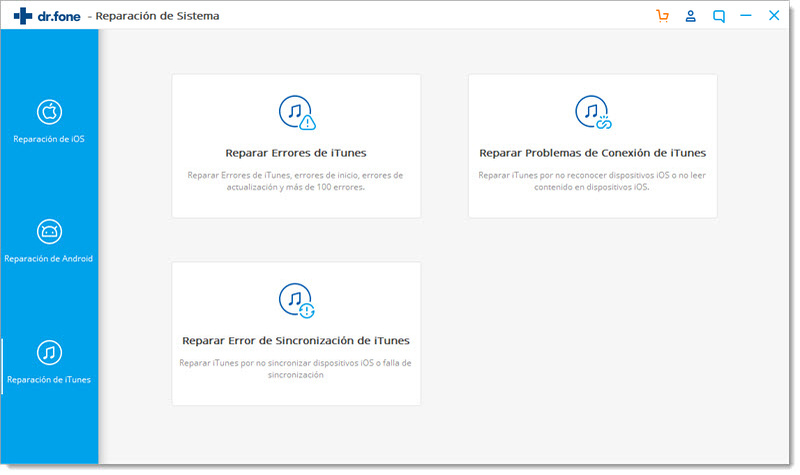
Selecciona la primera opción "Reparar Errores de iTunes" para reparar el error 17 de iTunes. Y luego deja todo a dr.fone que va a funciona automáticamente. Éste va a comprobar los componentes de tu iTunes para ver si ellos están instalados conrrectamente o no. También te da una ocpión de "Reparación Avanzada" para garantiza la eliminación del error 17 de iTunes.
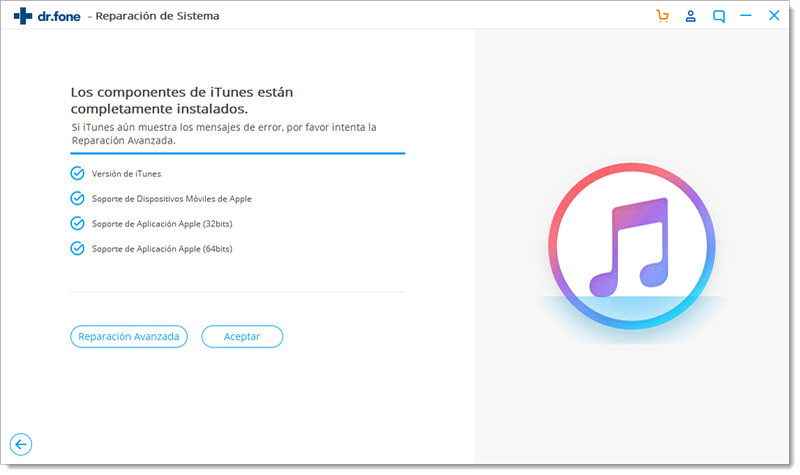
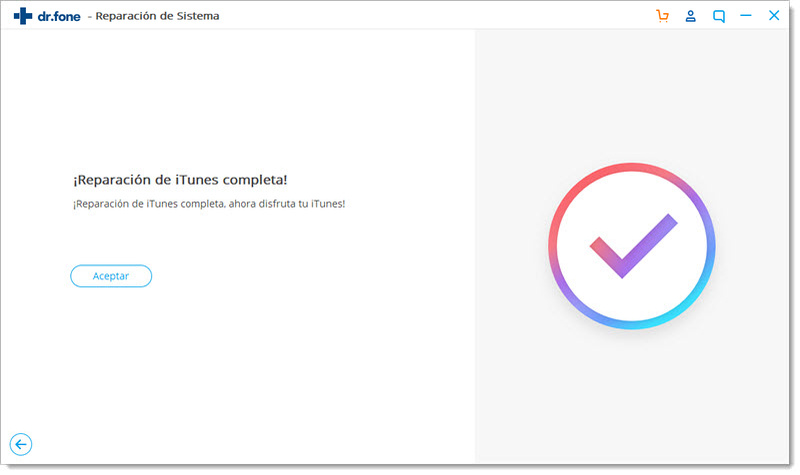
El error 17 de iTunes puede ser un problema cuando intentas restaurar tu dispositivo y hacer que funcione normalmente de nuevo. Pero cómo ya hemos visto, no necesitas esperar o intentar cien soluciones diferentes para reparar el problema, puede usar dr.fone para reparar cualquier problema con tu dispositivo sin tener que perder tus datos. Pruébalo y comparte tu opinión con nosotros.






Paula Hernández
staff Editor